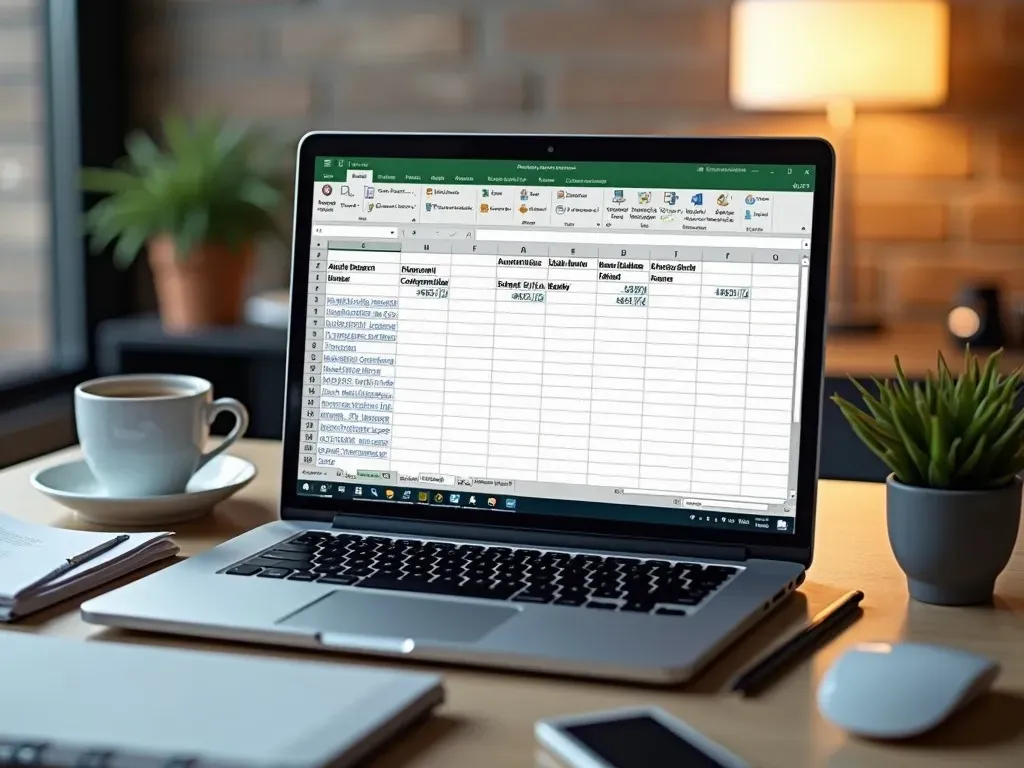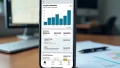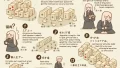Excelでデータを扱う際に、自動計算を利用することで作業効率が大幅に向上します。このガイドでは、自動計算と手動計算の設定方法を詳しく解説し、具体的な使い方やヒントも紹介します。
自動計算と手動計算の違い
自動計算は、Excelが数式を自動的に再計算する機能です。一方、手動計算は、ユーザーが明示的に計算を実行する必要があります。これにより、計算のタイミングを制御できるメリットがありますが、操作が面倒になることもあります。
自動計算がなければ、Excelを使う意味が半減します!💡
自動計算の設定方法
自動計算を有効にする手順は以下の通りです:
- Excelを開き、ファイルタブをクリックします。
- オプションを選択し、数式をクリックします。
- 計算オプションから自動を選択します。
ヒント:手動計算に変更したい場合は、同様の手順で手動を選択するだけです!✋
Excelでの計算機能の基本
Excelでは、四則演算(足し算・引き算・掛け算・割り算)を利用してさまざまな計算を行えます。基本的な例を以下に示します:
基本的な数式の例
セルに数式を入力する際は、イコール(=)で始めましょう:
=A1+B1
この数式は、セルA1の値にセルB1の値を足すことになります。
グラフでの計算結果の可視化
数値の合計や平均をグラフで表現することで、データ分析が直感的に行えます。次のグラフでは、異なる数値の合計を表示します。
よくある質問(FAQ)
- Q:自動計算と手動計算の利点は何ですか?
- A:自動計算は手間いらずで便利ですが、手動計算は計算のタイミングを調整できるメリットがあります。
- Q:自動計算を無効にすると、どのような影響がありますか?
- A:数式が変更された場合、自動的に計算されず、手動で再計算しなければなりません。⚠️
参考文献
詳しい情報は以下のリンクを参照してください: